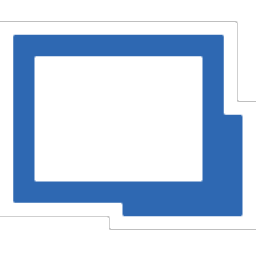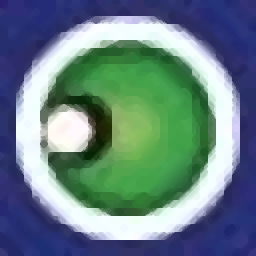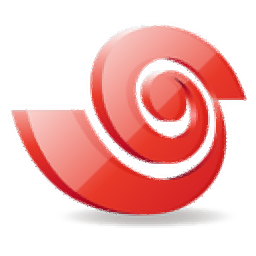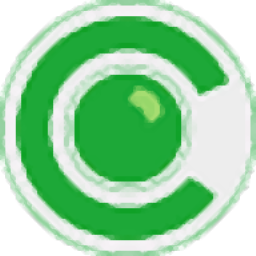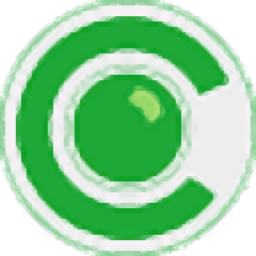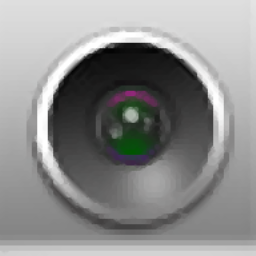vms网络视频监控软件
v1.8.1986 官方版大小:50.35 MB 更新:2019/09/27
类别:远程监控系统:WinXP, Win7, Win8, Win10, WinAll
分类分类

大小:50.35 MB 更新:2019/09/27
类别:远程监控系统:WinXP, Win7, Win8, Win10, WinAll
VMS视频监控管理软件又名客户端软件,它是君成公司研发的一套小型监控软件,具有很高的实用性,它可以为用户提供一切需要的功能模块;程序基于内网及P2P架构设计,提供完善的管理功能,兼容主流摄像机;集成录像、回放、报警、云台控制、电子地图、IO触发、时间同步等功能;新版本系统配备了平台服务器,包括管理服务器、转发服务器、海量存储服务器;经过不断的更新以及加强,新版本现在支持多屏软件拼接及功能快速定制,支持互联网摄像机接入;灵活又实用,需要的用户可以下载体验

1、采用模块化插件结构。具有简单易用的特点,人机界面美观友好;
2、采用嵌入式数据库,提高了执行效率;
3、支持任意监控点图像任意画面组合;
4、远程集中录像,支持断线重录功能,让数据更安全;
5、动态文件索引技术,海量文件查询瞬间完成;
6、磁盘损坏时自动跳动,记录日志;
7、视频实时多画面显示功能,并且能进行大小画面切换;
8、支持1、4、6、8、9、13、16等画面,最大可达64画面;
9、云台方位、镜头、预置位控制,且可用鼠标能直接在图像上控制云台;
10、可调节图像颜色,并可根据网络及系统资源调节视频质量;
11、电子地图:增加、删除、修改地图及摄像机点;
12、录像存储设置:工作盘、录像时长、定时计划等;
13、实时显示系统资源使用情况;
14、支持以动态域名方式接入摄像机;
15、图像局部放大功能;
16、软件配置的导入及导出;
17、报警时发送电子邮件及FTP文件上传;
1、设备远程设置功能,远程重启/关机;
2、具有设备目录树显示和选取功能,操作方便;
3、支持多画面切换功能、翻页和轮巡功能;
4、摄像机分组、切换及轮巡;
5、具有本地抓拍和声音开关功能;
6、录像查询功能,并支持同时1、4画面录像播放功能,及快放、慢放、抓拍;
7、支持软件自动登录及监控状态自动还原;
8、操作、报警、异常日志远程查询及导出;
9、设备联机状态动态侦测,省去手工巡查设备的操作;
10、支持开关、视频移动、异常等报警输入;
11、报警文字弹出、播放声音、弹出图像、电子地图;
12、摄像机在线搜索功能;
13、用户及权限管理;
14、设备远程校时;
15实时语音对讲功能;
1、需要的用户可以点击本网站提供的下载路径下载得到对应的程序安装包

2、通过解压功能将压缩包打开,找到主程序,双击主程序即可进行安装,点击下一步按钮
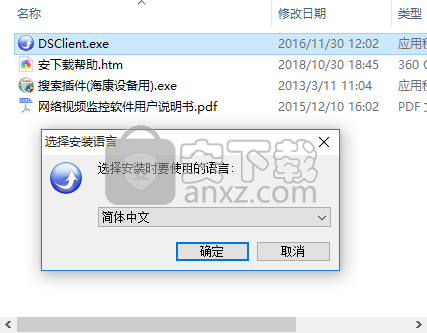
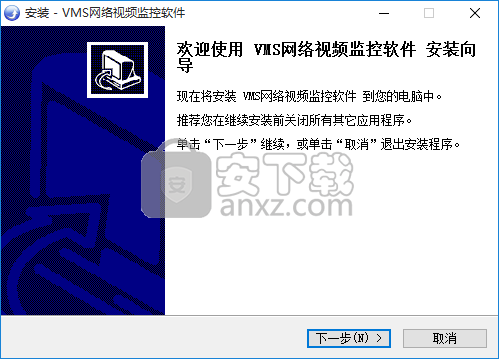
3、需要完全同意上述协议的所有条款,才能继续安装应用程序,如果没有异议,请点击“同意”按钮
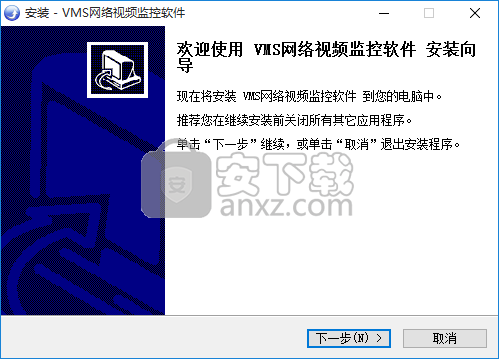
4、用户可以根据自己的需要点击浏览按钮将应用程序的安装路径进行更改

5、弹出以下界面,直接使用鼠标点击下一步按钮即可,此界面为程序组件选择界面,可以根据自己需要选择
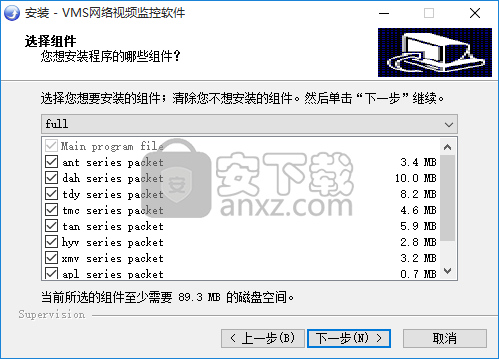
6、快捷键选择可以根据自己的需要进行选择,也可以选择不创建
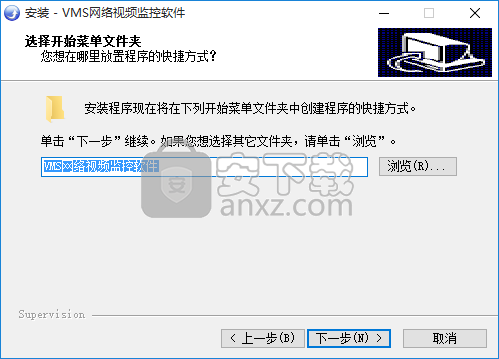

7、现在准备安装主程序。点击“安装”按钮开始安装或点击“上一步”按钮重新输入安装信息

8、等待应用程序安装进度条加载完成即可,需要等待一小会儿
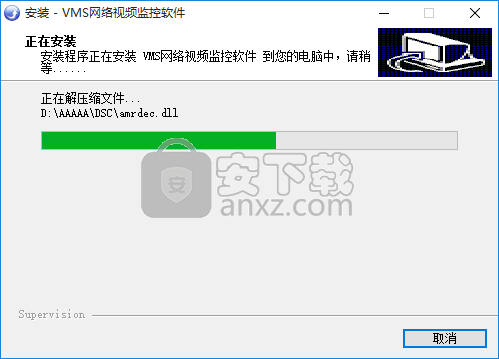
9、根据提示点击安装,弹出程序安装完成界面,点击完成按钮即可

偏好设置
软件随系统一起启动:系统启动时,软件自动启动;
显示图像填充背景:当无摄像机画面时,背景以指定图片填充;
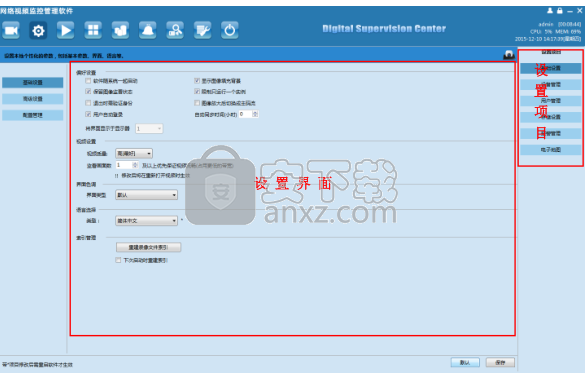
保留图像监看状态:重新启动软件,画面自动还原到关闭软件时的预览状态;
退出时需要验证身份:退出软件时需要输入密码;
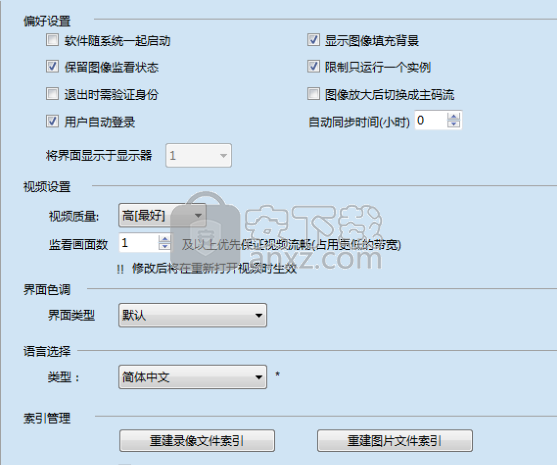
限制只运行一个实例:在电脑中此软件只能运行一个;
用户自动登录:启动软件后自动登录进入软件,不弹出登录界面;
图像放大后切换成主码流:放大图像,图像自动切换成主码流。
将界面显示在显示器_上:设置主界面所在的显示器;
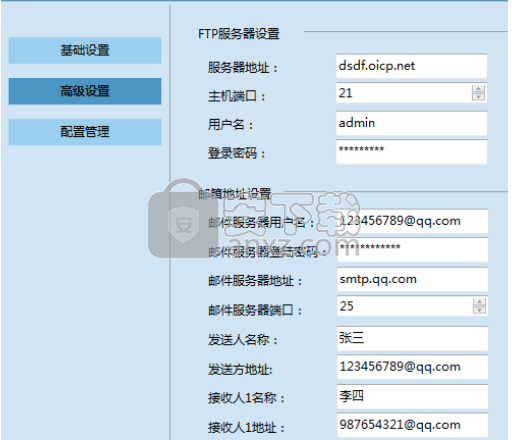
自动同步时间:按每设置的小时数同步设备时间;
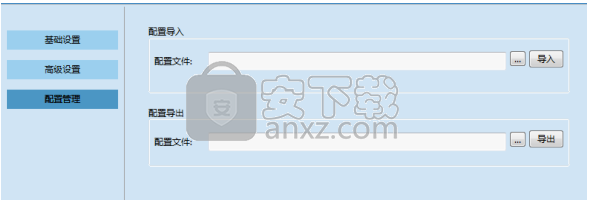
视频设置:
视频质量:有高、中、低三种选择,视频质量一次递减;
监看画面数()及以上优先保证视频流畅(占用更低的带宽):选择相应的数字,当
预览的画面数大于或等于这个数时,画面自动切换到子码流通道,以保证视频的流畅。
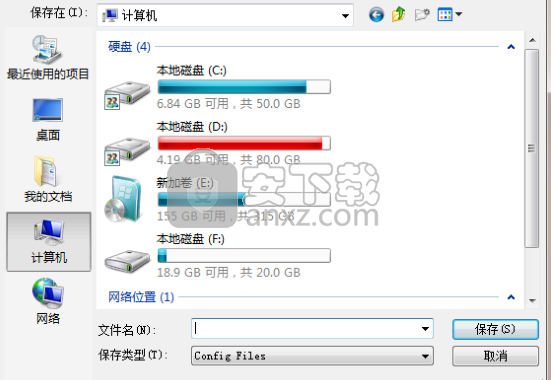
(3)界面色调:
语言选择:
界面语言选择,默认为“简体中文”,还可以选择“英语”和“繁体中文”;
(5)索引管理:
重建录像文件索引:点击这个按钮,对录像文件重新进行索引;
重建图片文件索引:点击这个按钮,对图片文件重新进行索引。

B. 高级设置
高级设置主要是对报警联动中“发送到 FTP 服务器”和“发送邮件”的服务器进行
设置;如果在报警设置中有对这两个功能进行设置,在触发报警时,软件将自动发送消息
到 FTP 服务器或者发送邮件到指定的邮箱。界面的色调设置,默认为“激情蓝”。
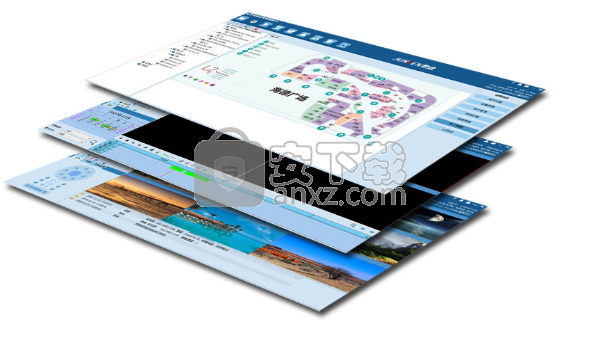
FTP 服务器设置:
服务器地址:输入 FTP 服务器地址;
主机端口:设置主机端口,默认端口为 21;
用户名:输入 FTP 服务器用户名;
登录密码:输入登录的密码。
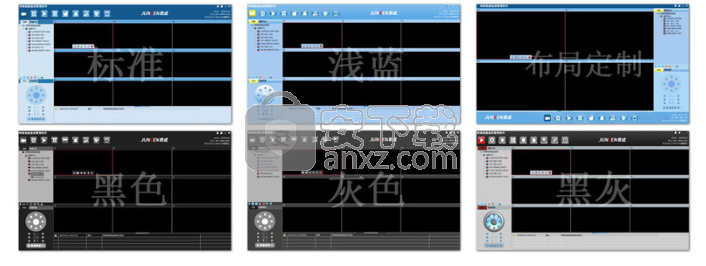
邮件服务器用户名:输入邮件服务器用户名(完整的邮箱地址);
邮件服务器登录密码:服务器用户密码;
邮件服务器地址:服务器地址(如 QQ 邮箱地址:smtp.qq.com);
邮件服务器端口:选择服务器端口,默认 25;
发送人名称:输入发送人名称;
发送人地址:发送人邮箱地址;
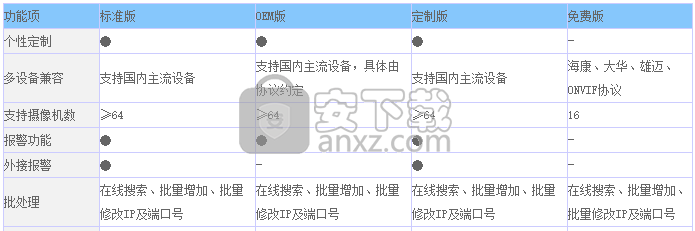
接收人 1 名称:接收人名称;
接收人 1 地址:接收人邮箱地址;
邮件发送测试:点击“邮件发送测试”,对发送邮件功能进行测试。
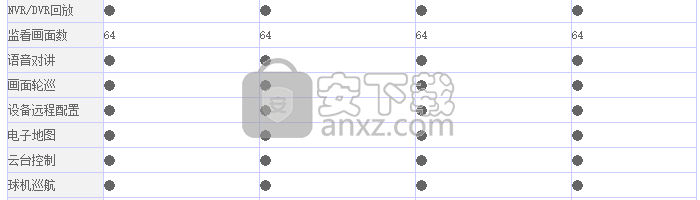
配置导入
点击“配置导入”下“…”按钮,通过文件窗口选择要导入的配置文件(如:测试配置
文件)点击导入,快速的将系统进行配置;

(2)配置导出
点击“配置导出”下“…”按钮,弹出窗口,在文件名中输入要保存的
文件名(如:测试配置文件),点击保存,再点击“导出”,将文件保存到指定的位置;
TeamViewer(远程控制软件) 远程监控105.81 MBv15.44.5.0
详情ToDesk(远程协助软件) 远程监控89.58 MBv4.7.0.2
详情TSplus Enterprise Edition(无缝式远程桌面软件) 远程监控125 MBv11.40.8.10
详情Zabbix(分布式系统监视) 远程监控20.8 MBv5.2.5 官方版
详情网络嗅探器 远程监控2.11 MBv5.5
详情MSDSoft Supervisor(软件监控工具) 远程监控8.69 MBv1.20
详情Stardock Multiplicity v2.01 远程监控9.00 MB
详情电脑监控专家 远程监控3.20 MBv1.5 绿色免费版
详情pc agent(系统监控) 远程监控8.3 MBv8.30.0.0 中文
详情小店监控 远程监控6.19 MBV1.0.1 最新版
详情易控王电脑监控软件 远程监控54.50 MBv2016 简易版
详情iis7远程桌面连接工具(远程桌面管理软件) 远程监控0.14 MBv1.0 绿色免费版
详情desktopshare(桌面屏幕共享) 远程监控2.09 MBv2.0.9.0 免费版
详情Computer Activity Monitor(电脑系统监控) 32位 远程监控8.98 MB官方最新版
详情VNC Viewer(远程监控软件) 远程监控7.9 MBv6.18.9
详情HomeGuard(家长控制和活动监控工具) 远程监控11.6 MBv5.3.2
详情Remote Desktop Manager 2020(远程桌面管理器) 远程监控166.0 MBv2020.1.10.0 企业中文
详情Radmin Server v3.5 服务端一键版 远程监控9.00 MB
详情xlpd5(远程打印软件) 远程监控25.9 MBv5.1224 (附注册码)
详情聚生网管2017 远程监控13.3 MB完美
详情smartpss监控软件 远程监控89.15 MBv2.00.0 中文版
详情向日葵X远程控制 远程监控5.41 MBv10.0.0.0.20366 官方版
详情乐橙电脑客户端 远程监控86.14 MBv5.9.5
详情Symantec PcAnywhere v12.0 正式零售版 远程监控22.00 MB
详情中维高清监控系统 远程监控37.9 MBv2.0.1.55 官方版
详情vms网络视频监控软件 远程监控50.35 MBv1.8.1986 官方版
详情灰鸽子远程控制软件 远程监控21.9 MBv2.0
详情天地伟业easy7 远程监控63.70 MBv7.9T 官方版
详情电脑监控专家 远程监控3.20 MBv1.5 绿色免费版
详情乐视通 远程监控11.62 MBV2.8.7.127 官方版
详情xshell5(SSH客户端) 远程监控30.7 MBv5.0.1326 汉化
详情远程连接 TeamViewer v12.0.83369 企业单文件版 远程监控6.00 MB
详情seetong(天视通电脑客户端) 远程监控8.39 MBv1.0.1.2 官方版
详情中维数字监控系统 远程监控19.10 MBv9.6.2 官方版
详情天视通uc软件 远程监控8.43 MBv1.0.1.3 客户端
详情乔安云监控电脑客户端 远程监控3.09 MBv1.0.0.41 官方pc版
详情SecureCRT 8.0 SecureCRT+SecureFX 汉化绿色注册版 远程监控6.00 MB
详情大华乐橙电脑客户端 远程监控67.70 MBv5.3.1 官方版
详情TeamViewer(远程控制软件) 远程监控105.81 MBv15.44.5.0
详情偷窥者 V551-600 远程监控6.52 MB
详情远程桌面管理 AnyDesk 远程监控3.63 MBv7.0.3 中文版
详情蓝色星际网络监控客户端 远程监控166 MBv4.0 官方版
详情teamviewer15 64位 远程监控28.37 MBv15.19.5.0
详情UltraViewer(远程控制软件) 远程监控3.3 MBv6.5.1
详情网络人远程控制软件 远程监控4.85 MBv7.577 官方版
详情3389终端服务登陆器 远程监控0 MB
详情Symantec pcAnywhere 11.5.0 Build 121 零售汉化版 远程监控0 MB
详情Radmin 3.2.0.0 影子汉化注册版 远程监控0 MB
详情远程管理控制服务器 远程监控6.60 MBv4.2.2019.5.26 免费版
详情偷窥者 V551-600 远程监控6.52 MB
详情